Kundeliste
Sidst opdateret:
I din kundeliste finder du alle de kunder, som du har oprettet i Minuba. I oversigten finder du information på kunden som f.eks. den totale omsætning på kunden og hvor stort et beløb der pt. er forfaldent.
I oversigten kan du også finde dine spærrede kunder og du kan importere og eksportere din debitorliste.
Leder du efter en specifik kunde, kan du bruge søgefunktionen øverst til højre, hvor du kan søge på kundenummer, kundenavn og adresser.
Du finder kundelisten ved at klikke på tandhjulet oppe i højre hjørne og derefter på ‘Kunder’.
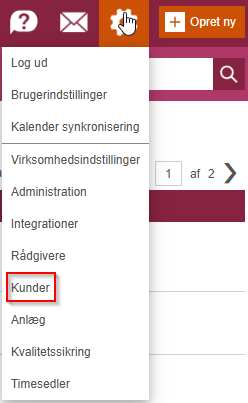
Importer din kunde-/debitorliste
Du kan importere din kundeliste til Minuba, hvis du har listen i CSV-format.
Har du integration til e-conomic kan du også importere din kundeliste direkte fra e-conomic til Minuba.
Importer kundeliste fra CSV-fil
Inden du importerer din kundeliste fra en CSV-fil, kan du gøre dig selv en stor tjeneste ved at forberede din fil på forhånd. F.eks. vil det være en fordel, hvis din kundeliste har kolonnenavne angivet i første række og at de navngives ligesom punkterne nedenfor.
I Minuba er der mulighed for at inkludere følgende oplysninger:
Kunde:
- Kundenavn (obligatorisk felt)
- Kundenummer (obligatorisk felt)
- Beskrivelse
- CVR
- Betalingsfrist
Adresse:
- Att.
- Adresse
- Adresse 2
- Postnr.
- By
- Postnr. og by
- Land
- Beskrivelse
- Telefonnr.
- Mobil nr.
- Mailadresse
- GLN-nr.
Din kundeliste behøver ikke indeholde alle ovenstående informationer.
På kundeoversigten skal du klikke på ‘Importer / eksport’ i bjælken placeret øverst på siden. I menuen vælger du ‘Importer fra fil (csv)’. I vinduet, som åbner, kan du nu vælge filen med din materialeliste ved at klikke på ‘Browse/Choose file/Vælg fil’, alt afhængig af, hvilken browser du bruger.
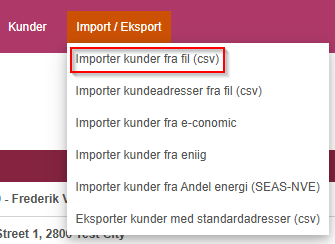
Når du har fundet filen, klikker du ‘OK’.
Systemet indlæser nu din kundeliste og du bliver præsenteret for resultatet. Du skal herefter angive, hvilke kolonner, der skal importeres og hvad kolonnerne indeholder. Det er her, det hjælper dig, hvis du har navngivet kolonnerne i din materialeliste, som angivet tidligere. Klik af i feltet ‘1. række er kolonneoverskrifter’ i bjælken øverst på siden.
Systemet vil nu indlæse kolonnenavnene i din materialeliste og sammenligne dem med de tilgængelige felter i systemet. Er der sammenfald mellem navnene vil de pågældende kolonner automatisk blive valgt til import.
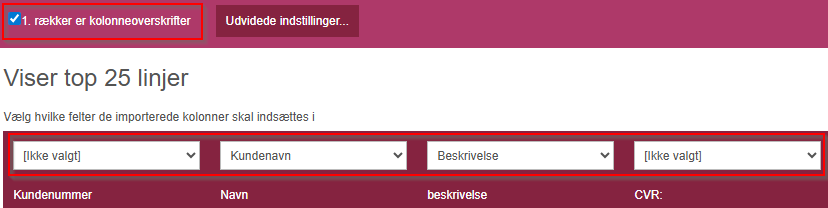
Er der ikke overensstemmelse med navngivningen bliver kolonnerne ikke automatisk valgt. Det er derfor vigtigt, at du tjekker de valgte kolonner igennem for navn og indhold, som du også kan se et eksempel på ovenfor.
Når du har markeret de relevante kolonner, klikker du på ‘Gem og indlæs’. Din kundeliste bliver nu importeret.
Du kan vælge udvidede indstillinger, hvis du ønsker at importere flere oplysninger.
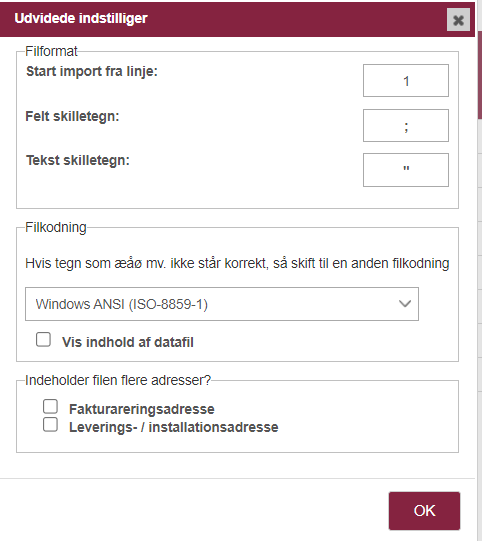
Importer kunde-/debitorliste fra e-conomic
Klik på ‘Import / eksport’ og vælg ‘Importer kunder fra e-conomic’. I vinduet, der åbner, klikker du på ‘Ok’ og din kundeliste fra e-conomic bliver importeret til Minuba.
NB! Du skal være opmærksom på, at hvis du importerer en kunde med et kundenummer, der allerede er oprettet i Minuba, så vil kunden i Minuba blive overskrevet med dé kundeinformationer, som du importerer.
Eksporter kundeliste
Du kan eksportere hele din kundeliste som en CSV-fil ved at klikke på ‘Import / eksport’ -> ‘Eksporter kunder til fil (csv)’.
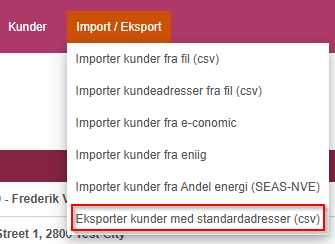
Derefter får du en CSV-fil med følgende rækker:
Kundedetajler
- Kunde nr.
- Kundenavn
- Kundebeskrivelse
- Betalingsfrist
- Betalingsfrist Netto/løbende måned (true for løbende måned, false for Netto)
Standard kontaktadresse
- Att.
- Adresse
- Adresse2
- Postnr.
- By
- Land
- Beskrivelse
- Tlf.
- Mobil
- GLN nr.
Standard faktureringsadresse
- Att.
- Adresse
- Adresse2
- Postnr.
- By
- Land
- Beskrivelse
- Tlf.
- Mobil
- GLN nr.
Standard installationsadresse
- Att.
- Adresse
- Adresse2
- Postnr.
- By
- Land
- Beskrivelse
- Tlf.
- Mobil
- GLN nr.
Sådan bliver kundeoplysninger og adresser ændret i Minuba
Når du retter din kundes oplysninger eller adresser på f.eks. kundekartoteket, tilbud, ordre eller en fakturakladde, bliver de automatisk ajourført i Minuba.
Denne guide vil give dig et overblik over de forskellige steder i Minuba, hvor du kan forvente at se rettelserne:
- Fra ‘Kundekartotek’: (Tandhjul -> 'Kunder')
- Ikke-afsluttet ordre og tilbud
- Serviceaftaler
- Fra ‘Serviceaftale’:
- Kundekartotek
- Ikke-afsluttet ordre og tilbud
- Fra ‘Fakturakladde’ på afsluttet ordre:
- Kundekartotek
- Ikke-afsluttet ordre og tilbud
- Serviceaftaler
- Fra ‘ikke-afsluttet’ ordre:
- Kundekartotek
- Ikke-afsluttet ordre og tilbud
- Serviceaftaler
- Fra ‘Fakturakladde’ på ikke-afsluttet ordre:
- Kundekartotek
- Ikke-afsluttet ordre og tilbud
- Serviceaftaler
Fandt du ikke det du søgte?
Har du stadig spørgsmål?
Kontakt vores kundesupport
mandag - fredag kl. 08-16
Med Minuba Plus kan du få support både via mail og telefon.
Som Minuba GO! kunde kan du få support på følgende mailadresse.